Како промијенити вријеме на иПхонеу
Сатови на иПхонеу играју важну улогу: они вам помажу да не закасните и пратите тачно време и датум. Али шта ако време није подешено или је приказано погрешно?
Садржај
Промена времена
ИПхоне има функцију аутоматске промене временске зоне, користећи податке са Интернета. Корисник може ручно подесити датум и вријеме уносом стандардних поставки уређаја.
Метод 1: Ручно подешавање
Препоручени начин подешавања времена, пошто не троши ресурсе телефона (пуњење батерије), а сат ће увек бити тачан било где у свету.
- Идите на "Подешавања" за иПхоне.
- Идите на "Основни" одељак.
- Листајте испод и пронађите ставку „Датум и време“ на листи.
- Ако желите да се време прикаже у 24-часовном формату, померите прекидач удесно. Ако је 12-сатни формат на лијевој страни.
- Уклоните аутоматско подешавање времена помицањем точкића улијево. Тиме ће се датум и вријеме подесити ручно.
- Кликните на линију означену на снимку екрана и промените време према вашој земљи и граду. Да бисте то урадили, превуците прстом нагоре или надоле сваку колону да бисте је изабрали. Такође овде можете да промените датум.


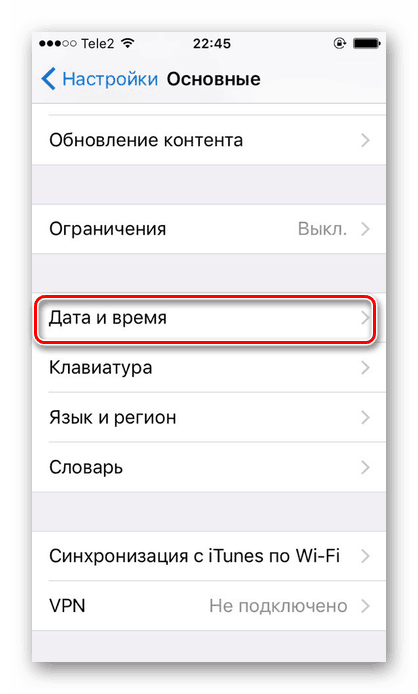
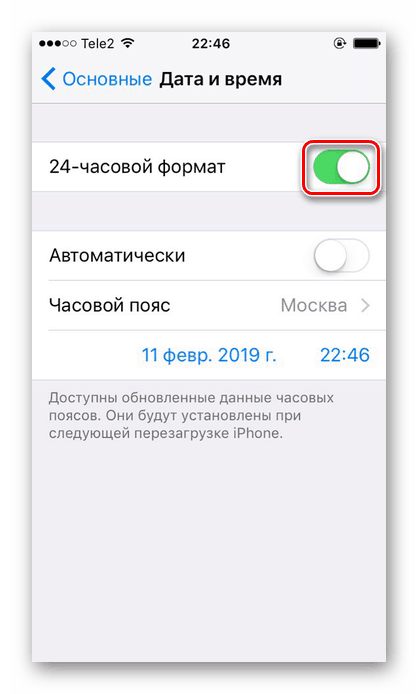
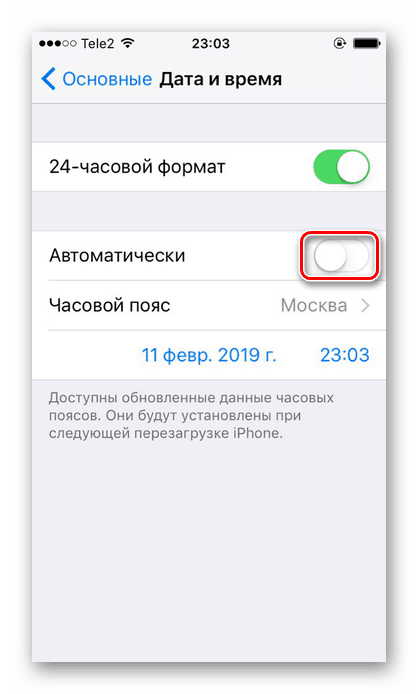
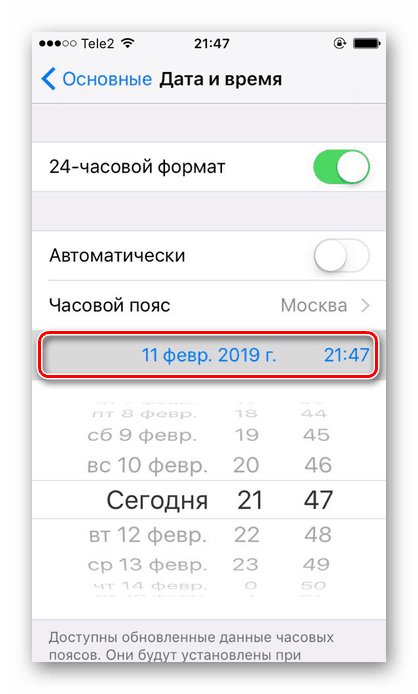
2. метод: Аутоматско подешавање
Ова опција се ослања на локацију иПхоне-а, а користи и мобилну или Ви-Фи мрежу. Са њима, она учи о времену на мрежи и аутоматски га мења на уређају.
Овај метод има следеће недостатке у поређењу са ручном конфигурацијом:
- Понекад се вријеме спонтано мијења због чињенице да у овој временској зони пребацују руке (зими и љето у неким земљама). Може се суочити са закашњењем или конфузијом;
- Ако власник иПхоне-а путује по земљама, време може бити погрешно приказано. То је због чињенице да СИМ картица често губи сигнал и због тога не може дати паметном телефону и аутоматској функцији времена податке о локацији;
- За аутоматско подешавање датума и времена, корисник мора омогућити геолокацију, која троши батерију.
Ако и даље одлучите да активирате опцију аутоматског подешавања времена, урадите следеће:
- Изведите кораке 1-4 методе 1 овог чланка.
- Померите клизач на десно насупрот “Аутоматски” , као што је приказано на слици.
- Након тога, временска зона ће се аутоматски променити у складу са подацима које је смартфон примио са Интернета и користећи геолокацију.
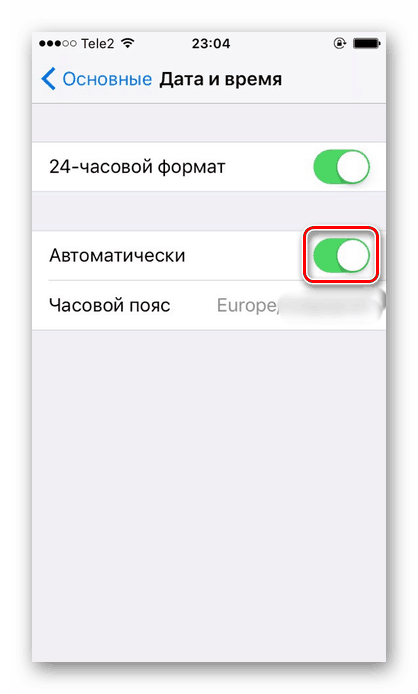
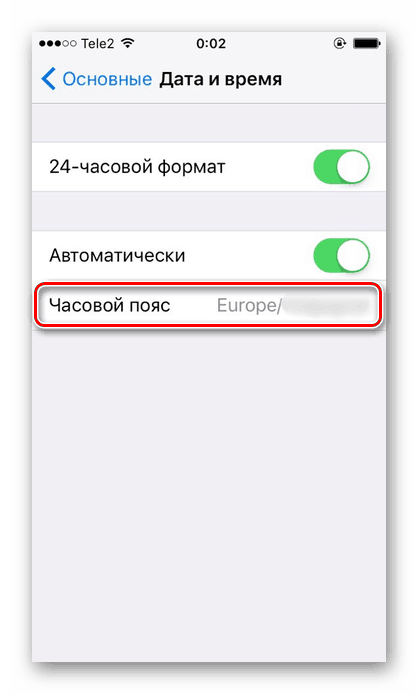
Решавање проблема са нетачним приказом године
Понекад промјеном времена на телефону корисник може открити да је тамо постављено 28 година Хеисеи Аге. То значи да је јапански календар изабран у поставкама уместо уобичајеног грегоријанског календара. Због тога се време може такође погрешно приказати. Да бисте решили овај проблем, морате да предузмете следеће радње:
- Идите на "Подешавања" свог уређаја.
- Изаберите одељак „Опште“ .
- Пронађите ставку "Језик и регион" .
- У менију "Формати регија" кликните на "Календар" .
- Пребаците се на "грегоријански" . Проверите да ли се испред њега налази квачица.
- Сада, када се време промени, година ће бити исправно приказана.
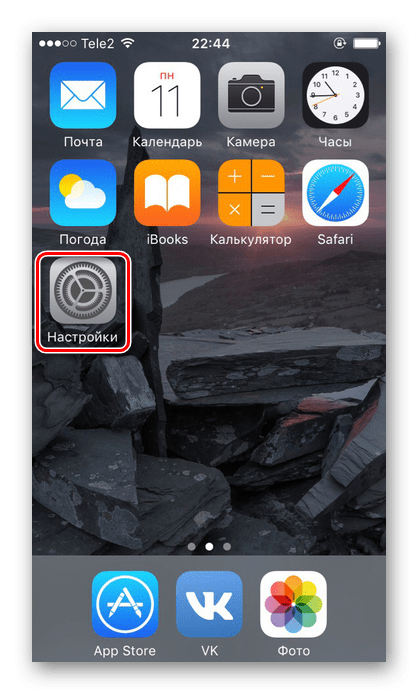
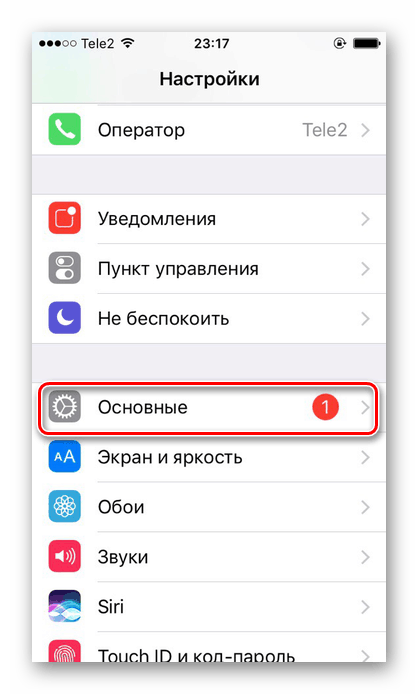
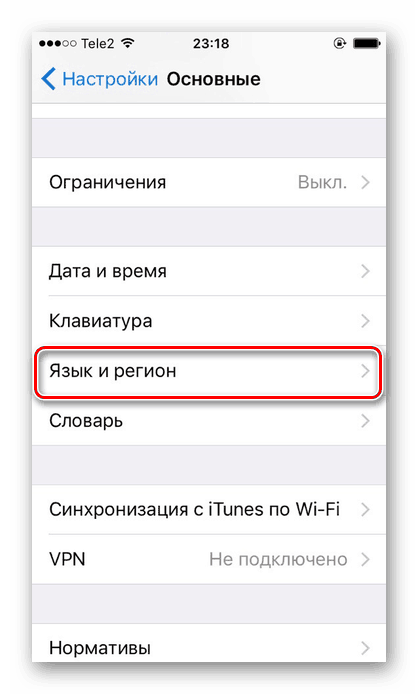
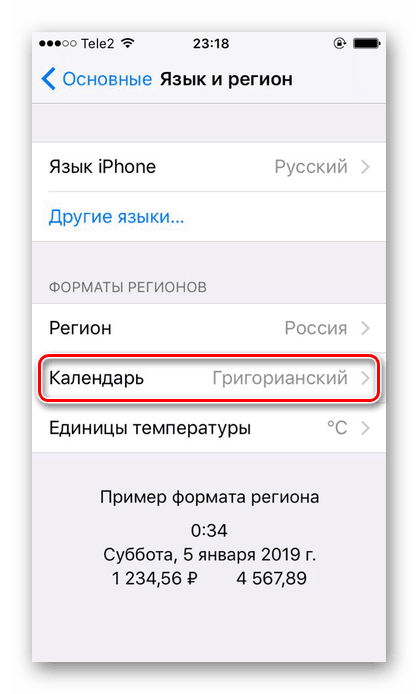
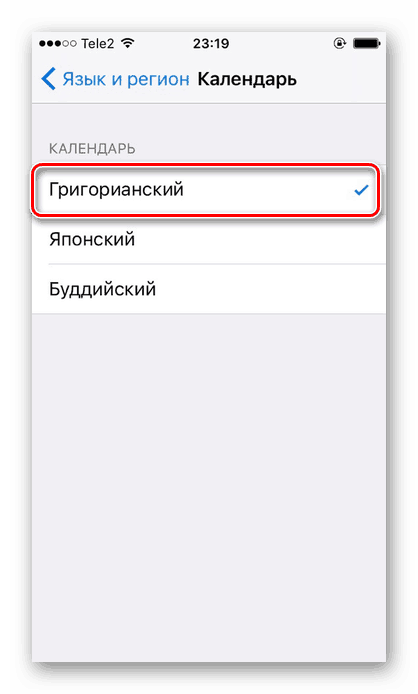
Преуредите време на иПхонеу у стандардним поставкама телефона. Можете користити опцију аутоматске инсталације или све можете ручно да конфигуришете.